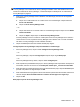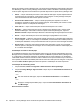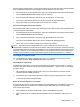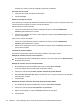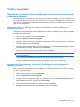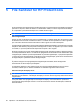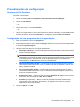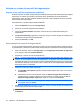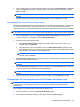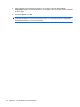ProtectTools (Select Models Only) - Windows 7
Seleção ou criação de um perfil de fragmentação
Seleção de um perfil de fragmentação predefinido
Quando se escolhe um perfil de fragmentação predefinido (Alta segurança, Média segurança ou Baixa
segurança), um método de exclusão e uma lista de ativos predefinidos são automaticamente
selecionados. Clique no botão Visualizar detalhes para exibir a lista predefinida de ativos que estão
selecionados para fragmentação.
Para selecionar um perfil de fragmentação predefinido:
1. Abra o File Sanitizer e clique em Configurações.
2. Clique em um perfil de fragmentação predefinido.
3. Clique em Visualizar detalhes para exibir a lista de ativos que estão selecionados para
fragmentação.
4. Em Shred the following (Fragmentar o seguinte), marque a caixa de seleção de cada ativo que
você deseja confirmar antes da fragmentação.
5. Clique em Cancelar e em OK.
Personalização de um perfil de fragmentação
Ao criar um perfil de fragmentação, especifique o número de ciclos de fragmentação, quais ativos incluir
na fragmentação, quais ativos confirmar antes da fragmentação e quais ativos excluir da fragmentação:
1. Abra o File Sanitizer, clique em Configurações, em Configurações Avançadas de Segurança
e, em seguida, clique em Visualizar detalhes.
2. Especifique o número de ciclos de fragmentação.
NOTA: O número selecionado de ciclos de fragmentação será executado para cada ativo. Por
exemplo, se você escolher três ciclos de fragmentação, um algoritmo que oculta os dados será
executado três vezes. Se você escolher ciclos de fragmentação de alta segurança, a fragmentação
talvez demore bastante; porém, quanto maior o número de ciclos de fragmentação especificado,
mais seguro estará o computador.
3. Selecione os ativos que deseja fragmentar:
a. Em Available shred options (Opções de fragmentação disponíveis), clique em um ativo e
em Adicionar.
b. Para adicionar um ativo personalizado, clique em Adicionar Opção Personalizada. Em
seguida navegue ou digite o caminho do nome de arquivo ou pasta e clique em OK. Em
Opções de fragmentação disponíveis, clique em um ativo e em Adicionar.
NOTA: Para remover um ativo das opções de fragmentação disponíveis, clique no ativo e,
em seguida, clique em Excluir.
4. Em Shred the following (Fragmentar o seguinte), marque a caixa de seleção de cada ativo que
você deseja confirmar antes da fragmentação.
NOTA: Para remover um ativo da lista de fragmentação, clique no ativo e, em seguida, clique
em Remover.
52 Capítulo 5 File Sanitizer for HP ProtectTools